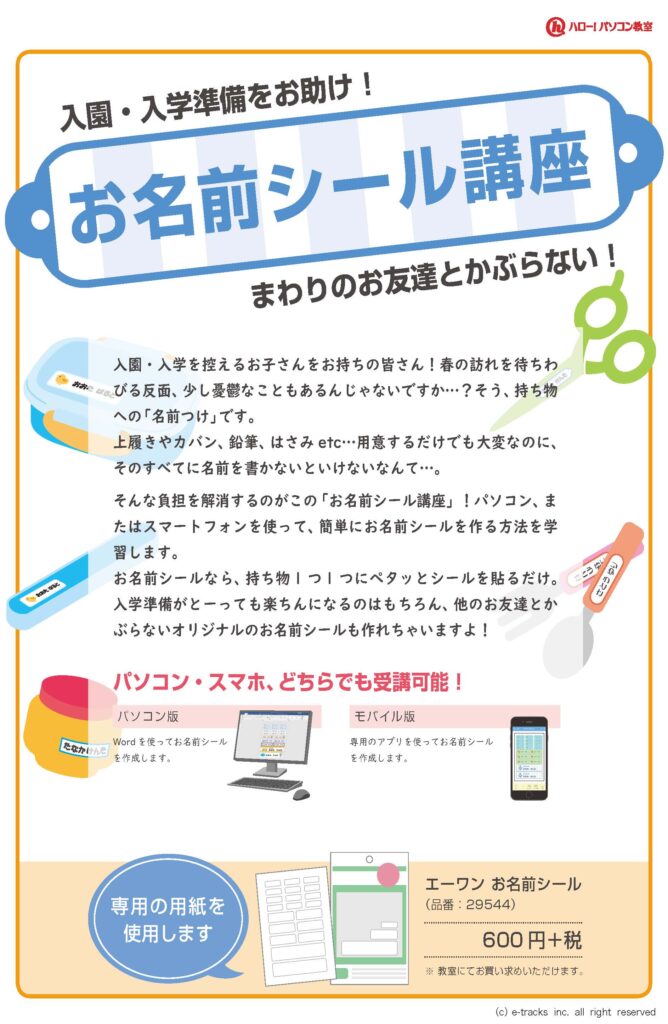iPadをはじめよう
必ず”使える私”になる
「機械がものすごく苦手、自分にはiPadなんて関係ないと思っている、iPadを買おうかどうか迷っている、iPadを買ったものの箱に入れたままでいる、触ったはみたけれど何がいいのかイマイチぴんと来ていない」
どれか1つでも当てはまる、あなた。絶対に受けて下さい。
スマホやタブレット超初心者の方が必ず使えるようになるための「レール」を用意しています。
ゴールまでの道のりは、ビデオの先生と教室スタッフがしっかりサポート!
さぁ、今からiPadがそばにある暮らしのスタートです!
- タッチ操作の基本
iPadを操作するうえでもっとも使う「タップ」「スライド」「ピンチイン/ピンチアウト」の操作を「カレンダー」や「マップ」などのアプリを使って練習します。 - 文字入力
文字入力は、インターネットやメール(LINE:ライン)など、今後iPadを使用する際に必ず行う操作です。レッスンでは、日本語・英語・数字・記号の入力をそれぞれしっかりと練習します。必ずできるようになるので、あせらずご自分のペースで進みましょう。 - インターネット
インターネットの基本となる「検索」を学習します。
知りたい情報をパッと探し出す方法(AND検索)や、調べてスッキリする、見て楽しい「画像」の検索方法など、色々な検索のコツ・技をご紹介します。
【使用するアプリ: Safari(サファリ)】 - アプリの追加
iPadは、アプリを色々と追加して機能を増やしながら使います。
ここでは、アプリを追加(インストール)する方法を学習します。アプリのインストールは、iPadを便利に楽しく使う上で欠かせない操作です。
【使用するアプリ:AppStore(アップストア)】 - おすすめアプリ10選
まずは触っておきたい、「簡単」で「便利」なアプリをたくさんご紹介します。
今回ご紹介するのは、難しい設定や操作は一切不要なアプリばかり!
暮らしに役立つもの、楽しいものを厳選しています。


iPad超上達
壁を打破する7日間!!
iPadを触っていると、必ずぶつかる「壁」がでてきます。そんな壁を打破することこそ、iPad脱初心者への近道となります。
そこで「脱初心者のための特別プログラム」をご用意!
壁を乗り越えるための道のりは、先生と教室スタッフがしっかりサポートするので、安心して受講して下さい。
- iPadを今より使いこなす
アプリの並べ替え・通知設定・Wi-Fi・パスコード・iOSのアップデート - アプリのアップデート
アプリを最新の状態にする「アプリのアップデート」について学習 - アカウント
この先、iPadでいろいろなことを楽しむためには欠かせない「アカウント」ついて解説します。 - 有料アプリの買い方とアプリ内課金
iPadでの「買い物」の第一弾として、「有料アプリ」の買い方と「アプリ内課金」について学習。 - アカウントの作成とiTunesカードの登録
ご自分の力で「アカウントの作成」と「iTunesカード登録」を行う。 - iPadのバックアップ
「iPadが壊れた!」「iPadを失くした!」などの、もしもに備える「バックアップ」について、仕組みから設定まで学習します。


iPhoneでEメール講座
iPhoneで、パソコンのメールが使えるようになる!
iPhoneなら、メールを「いつでも」「どこででも」「すぐに」確認できる!
この「IphoneでEメール講座」ではパソコンのメールをiPhoneで使う方法を学びます。
わざわざパソコンで確認しなくても、いつでもどこででもメールを使うことができるようになります。
- 「メール」アプリでパソコンのメールを使うメリットやメールの送信方法、受信したメールの確認や返信の方法
- メールに写真を添付して送信する方法や写真を保存する方法、署名の設定について学びます。

はじめてのLINE講座
LINEを使い始めるための「準備」から
しっかり学習します。
「LINE」は、メッセージのやりとり(トーク)や音声通話・ビデオ通話を無料で行えるコミュニケーションアプリです。
ですが、登録したり、操作を新しく覚えるのは大変…。
本講座では、」LINE」に新規登録するところからスタート!
使い始めるための準備から基本的な操作方法をひとつずつ丁寧に学習します。
- LINEのアカウント登録をして、使い始める準備
- LINEでコミュニケーションをとる相手と「友だち」になる方法
- LINEで最もよく使う「トーク」(メールのようなもの)の使いた
- 「トーク」の中で使う「スタンプ」(大きな絵文字のようなもの)の使い方と、「スタンプ」の入手する方法
- 複数の人数で「トーク」する方法や、LINE内で電話(音声通話とビデオ通話)をする方法
- 端末を買い替えた際や、LINEのデータが消えてしまった際に使用する「トーク」のバックアップ機能や、その他知っておくと便利な「ノート」「アルバム」「通知」機能の操作方法
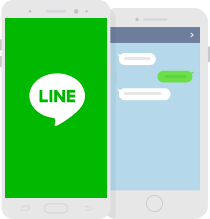

iPadでExcel講座
ビジネスシーンでiPadが大活躍
本講座では、iPad版Excelの基本操作はもちろん、iPadでExcelを活用するためのノウハウを伝授します。
しかも、iPadでExcelを活用するために欠かすことができない「OneDrive(ワンドライブ)」の基本的な使い方から、しっかりサポート!
iPadやパソコンの操作にそれほど詳しくなくても安心して受講していただける設計です。
- iPadでExcelを使うメリットや活用ポイントについて
- iPadでファイルを開く方法や保存・終了する方法
- iPad版のExcelでセルの選択や行列の操作などの基本操作とデータ入力
- iPad版のExcelで関数とグラフを入力する方法
- 検索と置換や異なるシート間の計算など知っておくと便利な操作
- 外出先でiPad版Excelを使い際に、入力ミスを軽減したり、入力を楽にするファイル設定
- iPadで使いやすくするファイル名の付け方やファイルの整理方法
- ファイルの別名保存や電波がないときにファイルを使用できるようにするための方法
- 外出先でiPadからExcelファイルを印刷する方法
- iPadでExcelファイルをメールに添付して送信する方法や受信したExcelファイルを確認する方法


iPadでPowerPoint活用講座
iPadでプレゼンして成功率アップ!
本講座では、iPad版PowerPointの基本操作はもちろん、iPad版PowerPointでプレゼンの成功率をアップするためのノウハウを伝授します。
しかも、iPadでPowerPointを活用するために欠かすことができない「OneDrive(ワンドライブ)」の基本的な使い方から、しっかりサポート!
- iPadでPowerPointを使うメリットや活用ポイントについて
- IPadでファイルを開く方法や保存・終了する方法
- iPad版のPowerPointでスライドショーをする方法と、スライドの移動や非表示などのスライドの基本操作
- iPad版のPowerPointで文字入力やオブジェクトのサイズ変更・移動の操作、画像の挿入方法
- iPadで使いやすくするファイル名の付け方や、保存方法
- 外出先でiPadからPowerPointファイルを印刷する方法
- スライドの見栄えが必ずよくなる、文字・配色・配置のテクニック
- スライドに欠かせないグラフと表の見栄えをよくするコツ
- スライドに欠かせない写真の見栄えをよくする加工と、写真を配置する際の注意点
- ボタンをタップすると指定したスライドが表示される、スライド間を行き来できるスライドの作り方
- プレゼン時にしておくとよいiPadの設定とプロジェクターへの接続方法
- iPadでプレ人をする際によりスマートに見せるための設定やテクニック

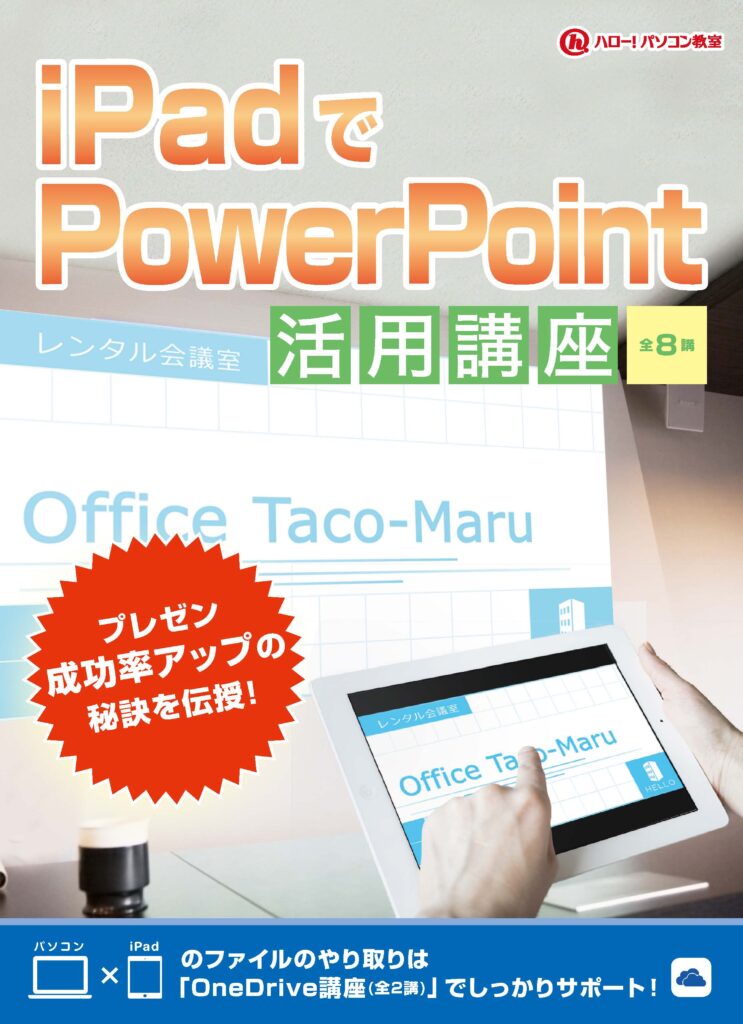
はじめてのSNS講座~Twitter編~
「自分に必要な情報を集める」をテーマに
Twitterの使い方・楽しみ方を学習!
本講座では、世界中で利用されているSNSサービス「Twitter」の使い方・楽しみ方を学習する講座です。
「情報収集」と「安全なSNSの使い方」に焦点を当て、自分にとって必要な情報を、スマートフォンやタブレット等で収集するスキルを身に付けます。
「これからTwitterを始めたい」「生活に役立つ情報を知りたい」そんな方にぜひ受講していただきたい講座です。
- Twitterの登録や安全な初期設定など基本操作の学習
- アカウント検索や、フォロー/フォロー解除の操作
- タイムラインに表示されるさまざまなツイートの見かた、リアクション方法
- 「おすすめユーザー」の表示方法やユーザー検索の方法、認証済みアカウントの見分け方
- ツイートする際のマナーやツイートする方法、誤ってツイートしてしまった場合の削除方法
- 写真やURL付きツイート、ハッシュタグ付きツイートをする際の操作方法
- Twitterでコミュニケーションを楽しむための「リツイート」「返信」「DM(ダイレクトメッセージ)」などの操作方法
- おすすめの通知設定や、困ったアカウントに対してのブロック/ミュート方法、ツイートの非表示設定
- 自分のプロフィール作成
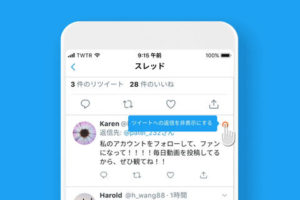

はじめてのSNS講座~Instagram編~
趣味や好きなものの情報収集に!
本講座は、写真の投稿に特化したSNSサービス「Instagram」の使い方・楽しみ方を学習する講座です。
Instagramの特性を活かして、ファッションやグルメ、旅行、自分の好きなものなど、趣味性の高い情報を収集するスキルを身に付けます。
”インスタ映え”な写真の作り方も伝授!
”インスタ映え”とは、Instagramに投稿した際に見栄え良く映える、という意味の言葉です。
本講座では、インスタ映えする写真の撮り方や加工のコツについても学習します。
- Instagramの登録や画面の確認など基本操作
- アカウント検索や、フォロー/フォロー解除の操作方法
- ハッシュタグを使って自分の趣味に合う写真を検索する方法
- カテゴリや位置情報をもとに写真を検索する方法と、「ストーリーズ」というInstagarm特有の機能
- 写真に簡単な加工を加えて党する方法や、投稿した写真を編集・削除する方法
- 複数の写真や動画を投稿する方法、ハッシュタグの使い方、ストーリーズへ投稿する方法
- 写真を見栄え良く撮影・加工する方法
- 写真に対してコメントする方法やダイレクトメッセージの使い方、Twiiterと連携する方法


イチからはじめるメルカリ講座
「不安なく一人で出品できる」
をテーマに、メルカリの使い方・楽しみ方を学習!
フリーマーケットサービス「メルカリ」の使い方を学習する講座です。
「売れる出品」のための準備、出品後の対応方法、困ったときの解決方法の3つを軸に、安心して商品を売買するためのノウハウを解説します。
- メルカリの会員登録の方法
- 出品に向けて準備するもの
- 自身が商品を出品する時に気を付けたいこと
- 商品の検索方法
- 気に入った商品を保存する「いいね」機能
- 検索されるときに目を引く商品写真について
- ほしい商品の効率的な検索方法
- 商品を購入する際の注意点
- 商品購入時の支払い方法や、購入後~取引完了までに行うこと
- 出品する際の全体の流れ
- 購入希望者からの問い合わせ対応
- 商品情報の編集方法
- 売却後~取引完了までに行うこと
- メルカリで得た売上金を現金化したり、買い物で使ったりする方法
- メルカリが提供するキャッシュレス決済サービス「メルペイ」の使い方


お名前シール講座
名前とイラスト、背景を入れて
はい出来上がり!
スマートフォンを使ってお名前シールを作る講座です。
作り方はとっても簡単。専用のアプリを起動して、手順に沿って名前やワンポイントイラストを入れるだけ!
スマートフォンの中にある写真で、オリジナルのワンポイントをつくることもできちゃいますよ!
- フォーマットを選ぶ
- レイアウトを選ぶ
- 名前を編集する
- ワンポイントを選ぶ
- 背景を選ぶ
- 保存する
- 残りのシートを作る
- 印刷する